「トラックインスペクター (Track Inspector)」ウィンドウ
このウィンドウでは、オーディオ信号をきれいにして品質を高めたり、トラックにエフェクトプラグインを追加したり、ゲイン設定やパン設定を行なったりできます。DeEsser、DeNoiser、および DeHummer を使用してオーディオ信号をきれいにできます。Voice Exciter、Reverb、EQ、および Maximizer を使用してオーディオ信号の品質を高められます。
-
「トラックインスペクター (Track Inspector)」ウィンドウを開くには、オーディオモンタージュを開いてを選択します。

トラックの色と名前
- トラックの色 (Track Color)
-
アクティブなトラックの波形の色を指定できます。
- 名前 (Name)
-
アクティブなトラックの名前を指定できます。
- ペインの表示 (Pane Visibility)
-
トラックインスペクターウィンドウのペインの表示/非表示を切り替えます。
クリーン (Clean)
「クリーン (Clean)」ペインには、オーディオから不要な音やノイズをリアルタイムで除去するための DeHummer、DeNoiser、および DeEsser が含まれます。
- クリーンペインを折りたたむ/広げる (Fold/Unfold Clean Pane)
-
「クリーン (Clean)」ペインの折りたたんだ状態と広げた状態を切り替えます。
- ここに表示されたすべてのエフェクトをバイパス (Bypass All Effects Displayed Here)
-
再生時およびレンダリング時にすべてのエフェクト処理をバイパスします。
- DeHummer
-
DeHummer を使用することで、接地不良や不安定な録音機器によって発生するハム音を抑制できます。これは対応する周波数をオーディオから除去することで行なわれます。
使用できるパラメーターは以下のとおりです。
-
Reduction でハム音を抑制する量を指定できます。
-
Listen でオーディオ素材から除去した信号を聞くことができます。これにより、オーディオの必要な部分まで除去していないかを確認できます。
-
50 Hz と 60 Hz で 50 Hz または 60 Hz の基本周波数の倍音を除去できます。このような不快な周波数は、シールドが十分でない録音機器による電子ノイズなどが原因で発生します。
-
- DeNoiser
-
DeNoiser を使用すると、オーディオ素材から環境音などのノイズを除去できます。
使用可能なパラメーターは以下のとおりです。
-
Reduction でノイズを抑制する量を指定できます。
-
Listen で元のオーディオ素材から除去した信号を聞くことができます。これにより、オーディオの必要な部分まで除去していないかを確認できます。
-
- DeEsser
-
DeEsser は主にボーカル録音で使用され、過剰な歯擦音を軽減できるコンプレッサーです。
これはたとえば、マイクに近づきすぎたりイコライザー処理を行なったりした際に、サウンド全体は適切なのに不要な歯擦音が発生したときに使用できます。
ボイスを録音する際、DeEsser は通常チェーンのマイクプリアンプとコンプレッサー/リミッターの間に配置されます。これにより、コンプレッサー/リミッターが信号全体のダイナミクスを余計に制限するのを防ぎます。
使用可能なパラメーターは以下のとおりです。
-
Reduction で歯擦音を抑制する量を指定できます。
-
Listen で元のオーディオ素材から除去した信号を聞くことができます。これにより、オーディオの必要な部分まで除去していないかを確認できます。
-
Character で DeEsser が適用される周波数を指定できます。たとえば、男性の低い声に対しては、Character を低く設定することが一般的です。また、女性や子どもの高い声に対しては、Character を高く設定することが一般的です。
-
Reduction メーターで DeEsser がどれだけ適用されているかを確認できます。
-
Enhance
「エンハンス (Enhance)」ペインにはオーディオの明瞭さ、表現力、重厚さをリアルタイムで増加させるための Voice Exciter、Reverb、EQ、および Maximizer が含まれます。
- エンハンスペインを折りたたむ/広げる (Fold/Unfold Enhance Pane)
-
「エンハンス (Enhance)」ペインの折りたたんだ状態と広げた状態を切り替えます。
- ここに表示されたすべてのエフェクトをバイパス (Bypass All Effects Displayed Here)
-
再生時およびレンダリング時にすべてのエフェクト処理をバイパスします。
- Voice Exciter
-
Voice Exciter で高調波を追加して、ボイス録音をより明瞭にできます。
使用可能なパラメーターは以下のとおりです。
-
Amount でエフェクトのかかり具合を指定できます。
-
Clarity でボイス録音をより明瞭にできます。
-
- Reverb
-
Reverb で少し単調に聞こえる録音に空間的な広がりを持たせることができます。
使用可能なパラメーターは以下のとおりです。
-
Size で空間の広さを指定できます。
-
Mix でドライ信号とウェット信号のレベルバランスを設定できます。
-
- EQ
-
3 バンドの EQ で Low、Mid、および High の周波数帯域を抑制または増幅できます。さらに、Low Cut フィルターで 30 Hz 未満の周波数をカットしてより明瞭さを高められます。
EQ バンドの仕様は以下のとおりです。
-
Low: ローシェルビング、250 Hz、12 dB/octave
-
Mid: ピーキング、1500 Hz、Q 1、12 dB/octave
-
Hi: ハイシェルビング、5000 Hz、12 dB/octave
-
- Maximizer
-
Maximizer で信号が -1 dB を超えることなく、録音の音圧を上げてパンチを追加できます。Optimize ダイアルで適用されるコンプレッションの量を指定できます。
その他のエフェクト (Additional Effects)
「その他のエフェクト (Additional Effects)」ペインでさらにトラックエフェクトを追加できます。
- その他のエフェクトペインを折りたたむ/広げる (Fold/Unfold Additional Effects Pane)
-
「その他のエフェクト (Additional Effects)」ペインの折りたたんだ状態と広げた状態を切り替えます。
- ここに表示されたすべてのエフェクトをバイパス (Bypass All Effects Displayed Here)
-
再生時およびレンダリング時にすべてのエフェクト処理をバイパスします。
- エフェクトを追加 (Add Effect)
-
エフェクトを追加できます。
- エフェクト名
-
エフェクト名をクリックすると、対応するエフェクトウィンドウが開きます。エフェクト名を右クリックすると「プラグイン (Plug-ins)」メニューが表示され、新しいエフェクトを選択できます。
- レイテンシー (Latency)
-
プラグインにレイテンシーがある場合は、プラグイン名の隣にレイテンシーの値が表示されます。
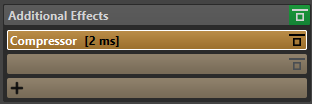
- プリセット (Presets)
-
プラグインプリセットを保存したり呼び出したりできます。
- エフェクトオプション (Effect Options)
-
新規プラグインの選択とプラグインの削除を行なえる「プラグイン (Plug-ins)」メニューを開きます。
- エフェクトをバイパス (Bypass Effect)
-
再生中またはレンダリング中もプラグインをバイパスします。このボタンをオンにしても信号はプラグインによって処理されますが、再生されるサウンドには適用されません。
ゲイン (Gain)
このペインでは、トラックのゲインとパン設定を編集できます。
- ゲインペインを折りたたむ/広げる (Fold/Unfold Gain Pane)
-
「ゲイン (Gain)」ペインの折りたたんだ状態と広げた状態を切り替えます。
- ここに表示されたすべてのエフェクトをバイパス (Bypass All Effects Displayed Here)
-
再生時およびレンダリング時にすべてのエフェクト処理をバイパスします。
- ゲイン (Gain)
-
エフェクトのゲインを設定できます。
- パン (Pan)
-
トラックエフェクトのパンを設定できます。
